惠普电脑如何重装系统的步骤
当惠普电脑系统出现严重毛病了的时候,现在需要进行惠普笔记本进行重装系统的操作,要不然电脑无法运行,所以就来问小编我,惠普电脑如何重装系统的步骤,其实这个并不难,那么接下来小编就把方法分享给大家,想要了解的朋友就来看看吧.
电脑重装系统教程
1.点开hp电脑桌面下载的小白一键重装软件,进入主页后选择我们想安装的系统。
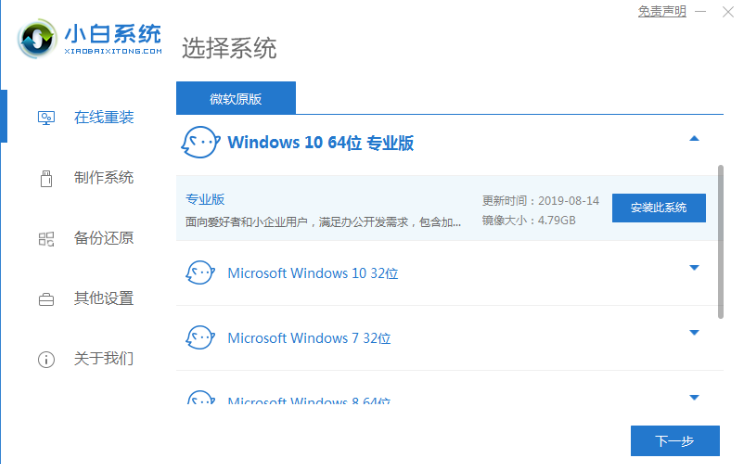
2.进入等待下载系统镜像的环节。
WEEX交易所已上线平台币 WEEX Token (WXT)。WXT 作为 WEEX 交易所生态系统的基石,主要用于激励 WEEX 交易平台社区的合作伙伴、贡献者、先驱和活跃成员。
新用户注册 WEEX 账户、参与交易挖矿及平台其他活动,均可免费获得 WXT 空投奖励。
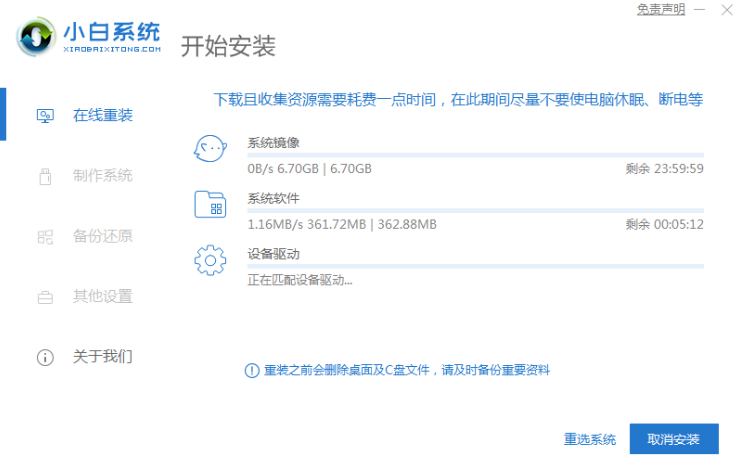
3.在安装之前,将点击计算机部署环境。在完成部署环境之后,我们将直接重新启动计算机。
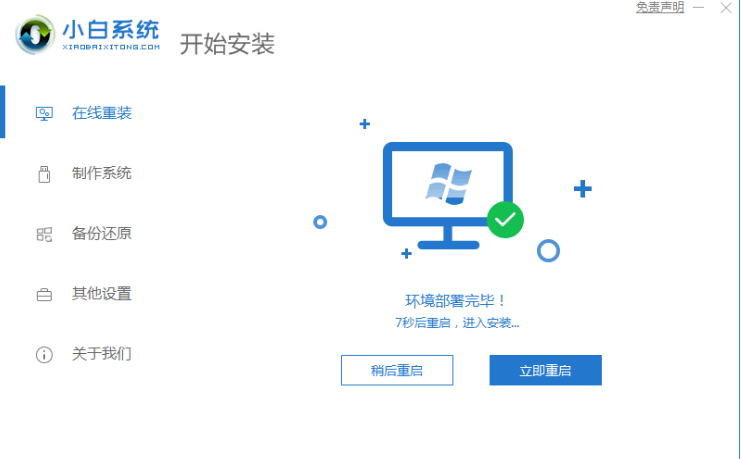
4.在重启计算机系统后,进入到页面中我们选择第二个选项进入pe系统。
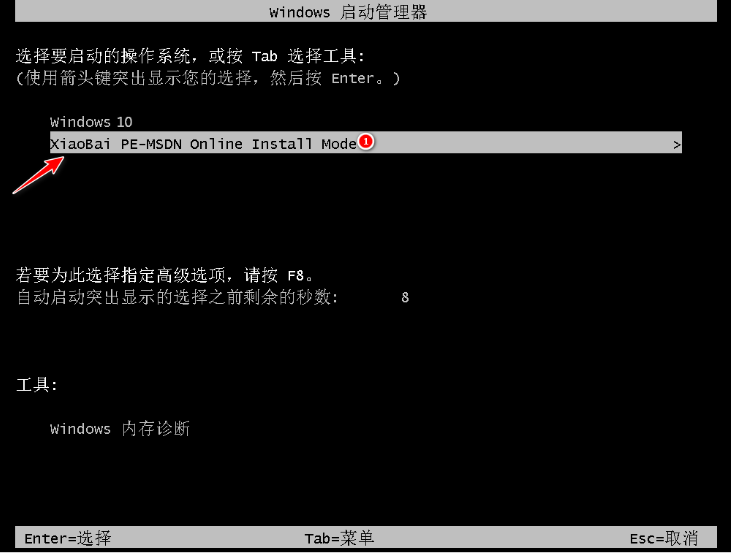
5.当我们进入PE系统时,软件会自动部署安装系统的操作,我们不需要手动。
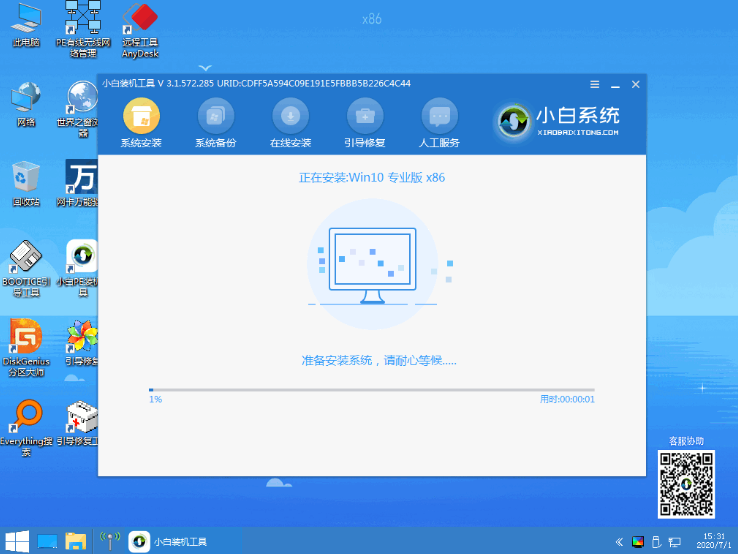
6.只需等待安装完成,点击页面中的立即重启按钮。
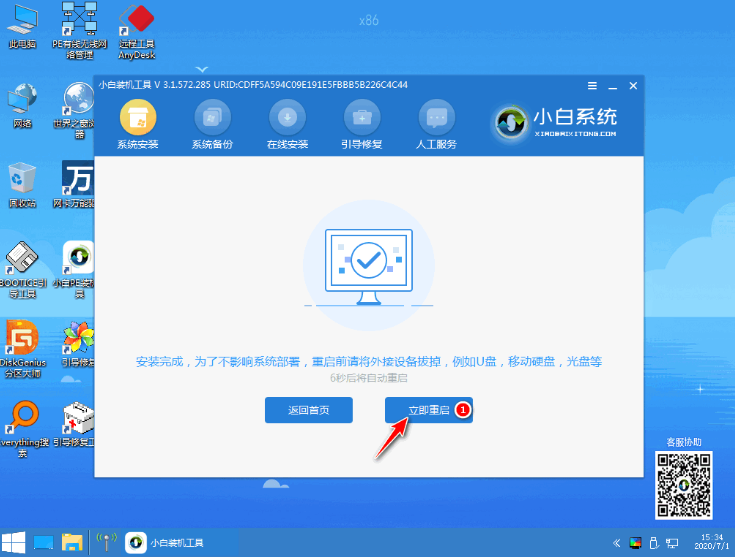
7.最后进入新系统桌面意味着安装成功。
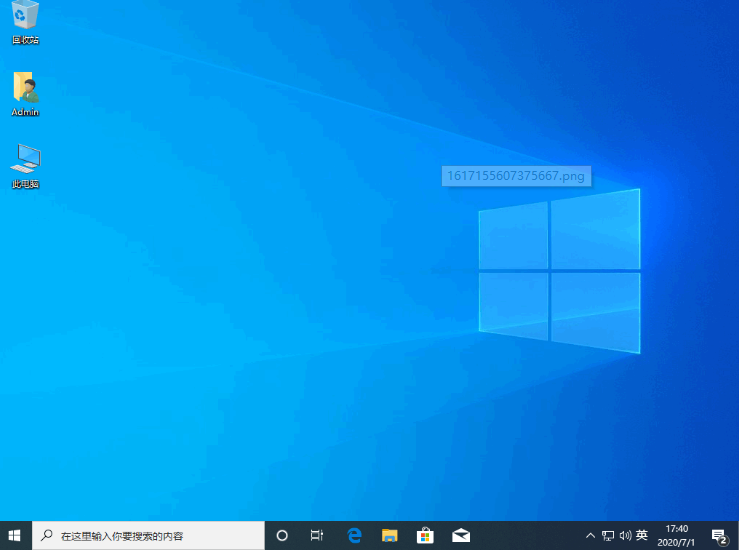
以上就是电脑重装系统教程的内容,希望可以对大家有所帮助。
本站资源均来源于网络或网友投稿,部分资源未经测试,难免存在BUG,所有资源只限于学习研究,不得商用。如使用本站下载的资源造成任何损失或发生侵权行为,均与本站无关。如不接受本声明请勿下载!本站资源如有侵权,请联系QQ:497149677核实后立即删除!
最客资源网 » 惠普电脑如何重装系统的步骤
最客资源网 » 惠普电脑如何重装系统的步骤







